win8系统鼠标右键没反应的两种修复方法
发布时间:2017-10-30 17:25:19 浏览数: 小编:fuyuan
最近有用户跟系统族小编反映在使用win8系统的时候,出现了点击鼠标右键没反应的问题,出现这样的问题给用户带来了很多的不便,比如需要使用右键菜单的时候,其实我们可以通过编辑注册表来解决的。今天系统族小编就给大家带来win8系统鼠标右键没反应的两种修复方法,如下:
相关阅读:win8系统怎么备份注册表的操作方法
方法一:
首先按Win+R打开运行,输入regedit进入注册表编辑器。
在注册表编辑器中打开HKEY_CLASSES_ROOT\lnkfile,在右侧新建一个字符串值,并命名为IsShortcut,数值数据为空。
接着继续打开HKEY_CLASSES_ROOT\piffile,同样新建一个名为IsShortcut的字符串值,数值数据为空即可。
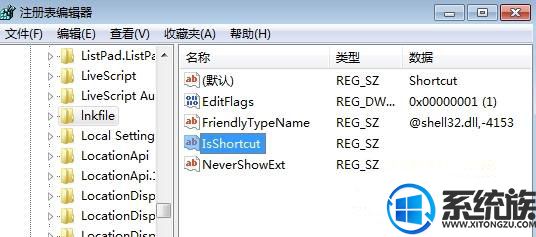
方法二:
这个方法同样使用注册表编辑器来解决,打开注册表编辑器,依次打开HKEY_CURRENT_USER\Software\Microsoft\Windows\CurrentVersion\Policies\Explore\piffile。
找到名为NoViewContextMenu的值,并将其删掉,重启系统即可解决鼠标右键没反应的故障。
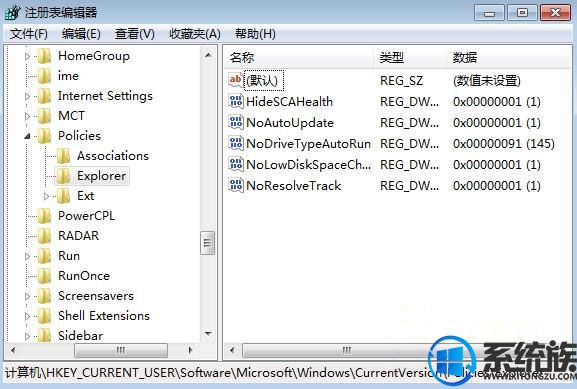
综上所述就是win8系统鼠标右键没反应的两种修复方法了,希望系统族小编可以帮到大家。
专题推荐: win8鼠标出现问题



















